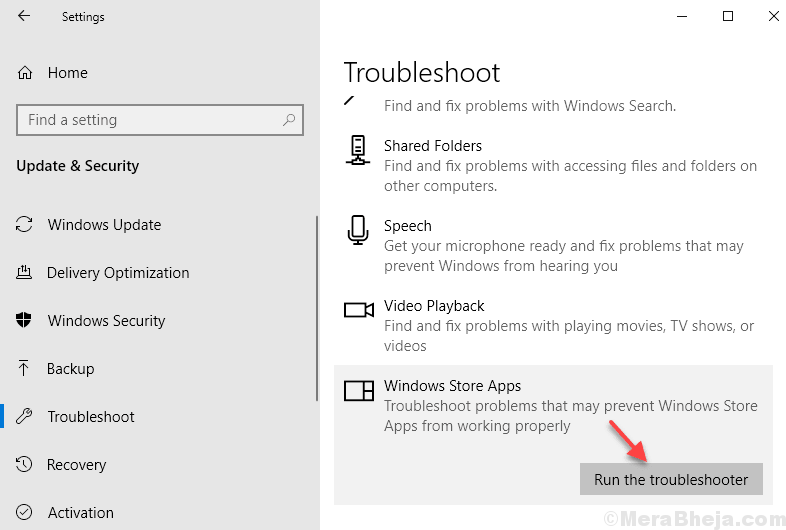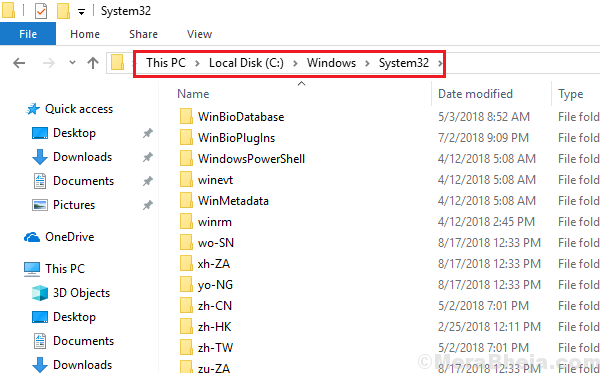沿って 管理者
多くのユーザーが、Microsoft Windows10ストアでのサーバーのつまずきエラーのコメントセクションでエラーコード0x8000ffffを報告しています。 この奇妙なMicrosoftStoreエラーの問題にも直面している場合は、この問題を解決するための実用的な解決策があるので、リラックスしてください。
修正1-Windowsストアキャッシュをリセットする
1. 押す Windowsキー+ R 一緒に開く 実行.
2. 書いて wsreset.exe その中でクリックします OK.
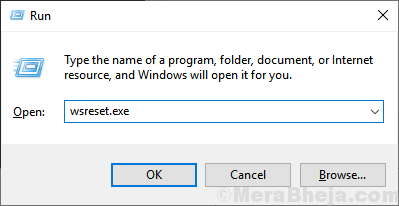
これにより、MicrosoftWindowsストアのキャッシュがリセットされます。 ここで、Windowsストアを再度実行してみてください。
修正2–プロキシを無効にする
1. 押す Windowsキー+ r 一緒に開く 実行.
2. 書く inetcpl.cpl その中でクリックします OK.
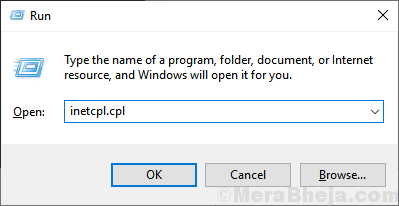
3. クリック 接続 上部のタブで選択します LAN 設定。
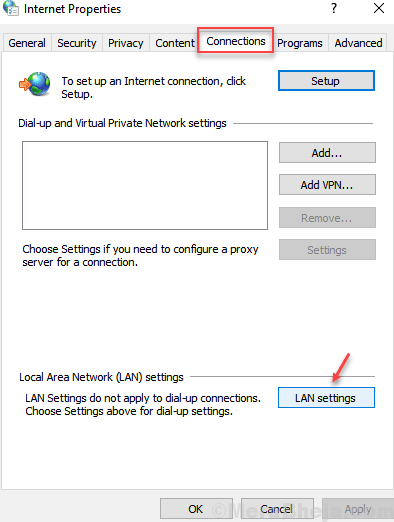
4. オプションのチェックを外して LANにプロキシサーバーを使用します。
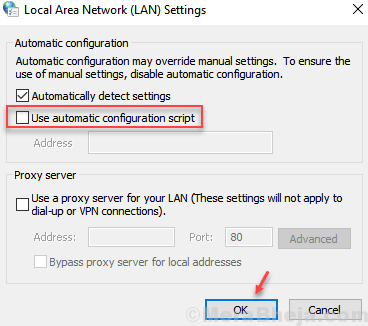
5. クリック OK 窓を閉めます。
修正3–Windowsストアのトラブルシューティングを実行する
1. Windowsキーを押して入力します 設定のトラブルシューティング 検索ボックスで。
2. クリック 設定のトラブルシューティング。
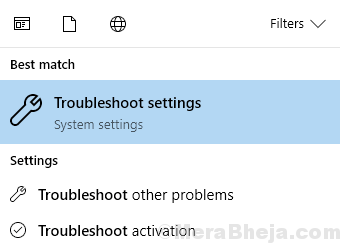
3. 次に、設定パネルの右側で、をクリックします Windowsストアアプリ 展開してからクリックします トラブルシューティングを実行します。